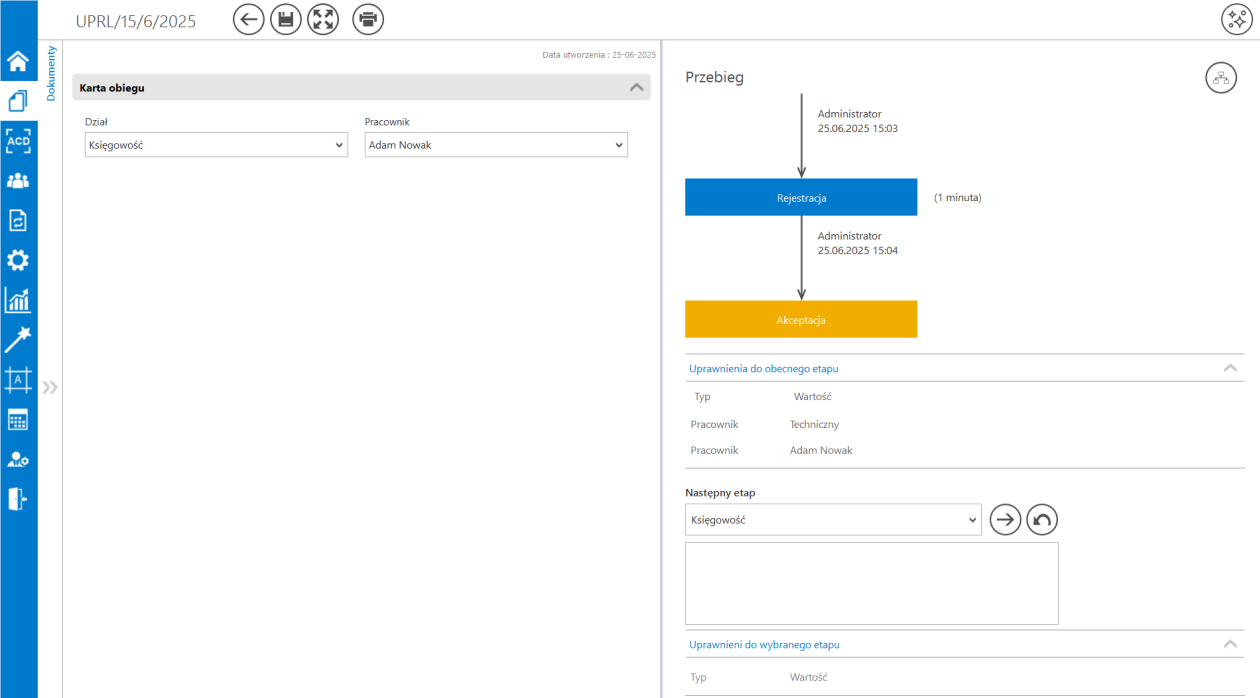Czy wiesz, że można znacznie uprościć proces przekazywania dokumentu do kolejnego etapu obiegu?
Zamiast ręcznie wybierać uprawnienia z rozbudowanej listy „Uprawnienia do następnego etapu”, można wskazać pracownika bezpośrednio w kontrolce na formularzu dokumentu — z zawężonej i precyzyjnie dobranej listy dostępnych osób.
W momencie kliknięcia przycisku „Przejdź do następnego etapu”,

osoba wskazana w kontrolce typu Lista na karcie obiegu automatycznie zostanie przypisana do uprawnień na kolejny etap. Dzięki temu dokument trafi do właściwego pracownika, który został wybrany, bez konieczności dodatkowej, ręcznej konfiguracji uprawnień.
Warunkiem koniecznym działania tego mechanizmu jest przypisanie w definicji typu obiegu do etapu, do którego automatycznie przypisujemy wskazanego w kontrolce typu Lista pracownika, użytkownika technicznego (można utworzyć pracownika „Techniczny” bez uprawnień administratora).
W przypadku, gdy nie zostanie wybrana osoba w kontrolce typu Lista, w momencie przekazania dokumentu do następnego etapu pojawi się komunikat:
„Nie wybrano dodatkowych uprawnień w kontrolce Pracownik. Wybierz pracownika z Listy, aby można było przekazać dokument do następnego etapu.”
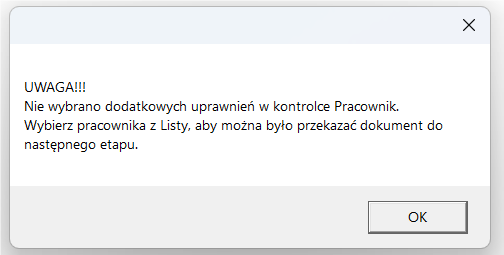
Konfiguracja przykładu:
1. W ramach typu obiegu należy dodać następujące kontrolki:
- kontrolkę typu Lista „Dział” (identyfikator: Dzial) – wypełnianą danymi z bazy danych na podstawie następującego zapytania SQL:
select dcd_id, DCD_Name1 from do.DF_ConfOSDictionary where dcd_type=1 and DCD_Archival=0
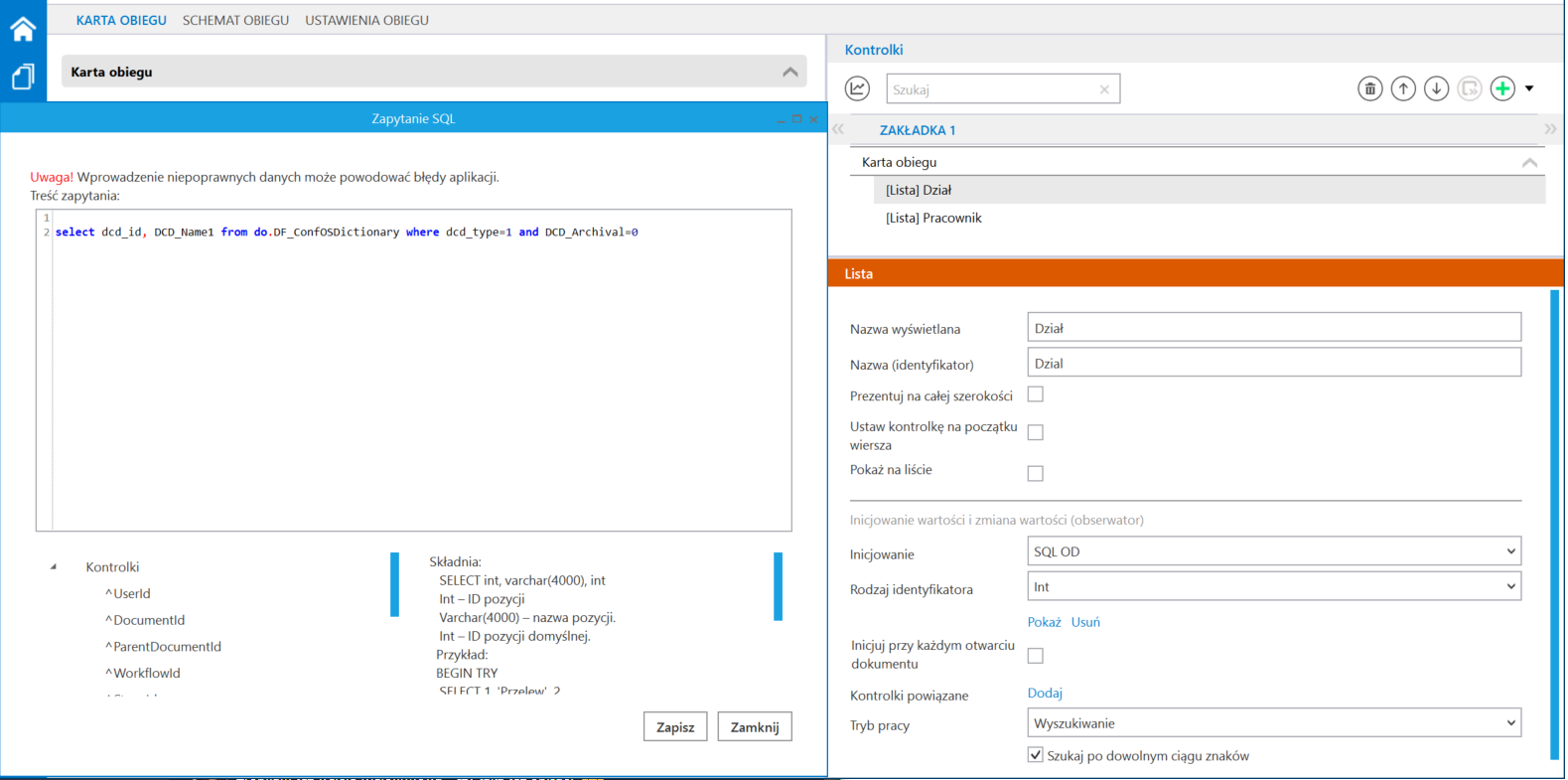
- kontrolkę typu Lista „Pracownik” (identyfikator: Pracownik) – w ramach pola „Kontrolki powiązane” należy wybrać kontrolkę „Dział (Dzial)”; kontrolka „Pracownik” natomiast powinna zostać wypełniona danymi z bazy danych na podstawie następującego zapytania SQL:
select t2.dcd_id, t2.dcd_Name1 from do.DF_ConfOSTree as t1 inner join do.DF_ConfOSDictionary as t2 on t1.DCO_DCDId=t2.DCD_ID inner join do.DF_ConfOSTree as t3 on t1.DCO_DCOId=t3.DCO_ID left join do.DF_ConfOSDictionary as t4 on t4.DCD_ID=t3.DCO_DCDId where t1.DCO_Archival=0 and t2.dcd_type=2 and t4.DCD_Name1=@Dzial_Text@
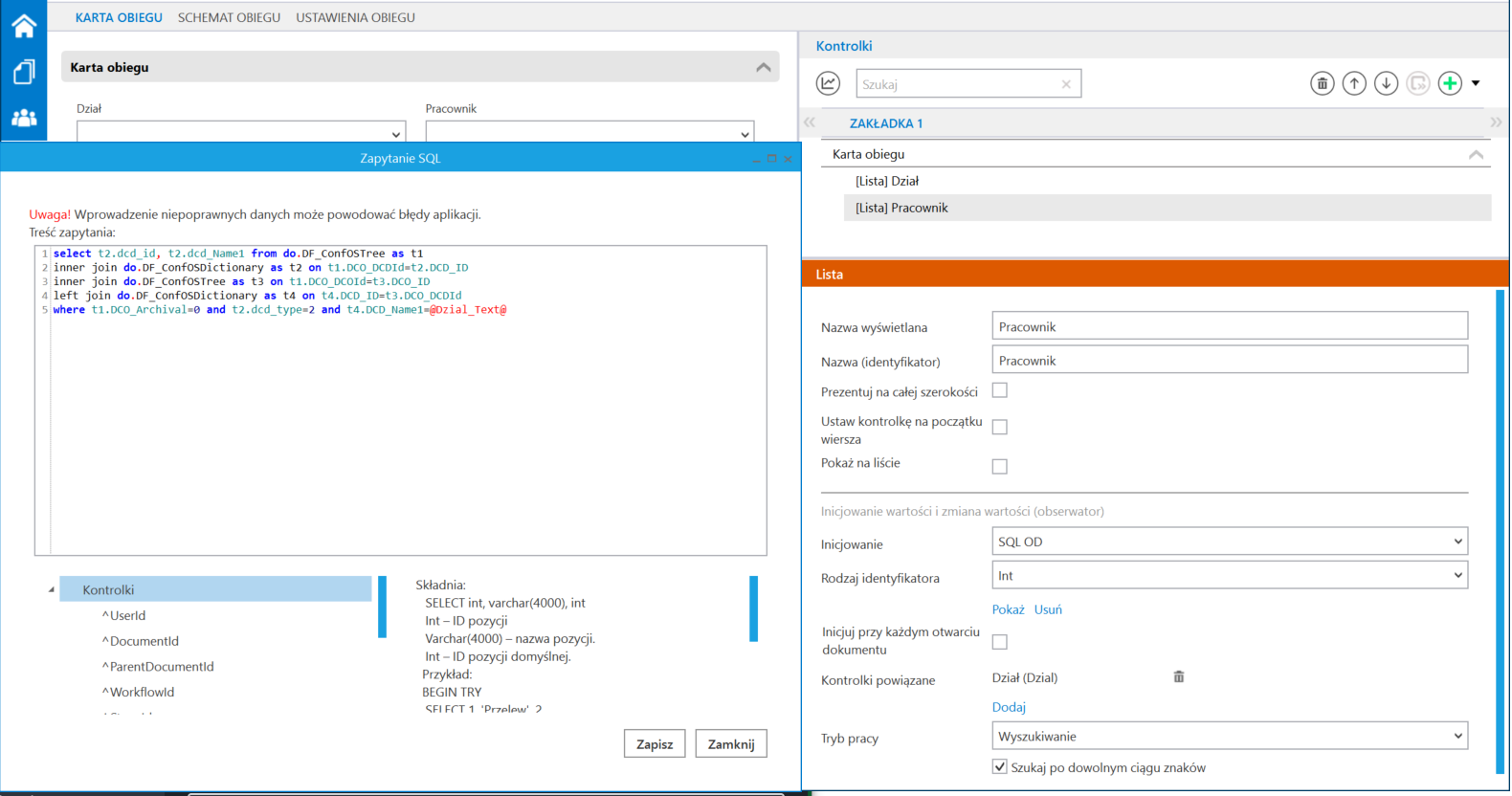
2. Następnie należy przypisać użytkownika Technicznego na definicji typu obiegu do etapu, do którego ma zostać przekazany dokument – w przykładzie jest to etap „Akceptacja”
Należy zapisać wprowadzone zmiany.
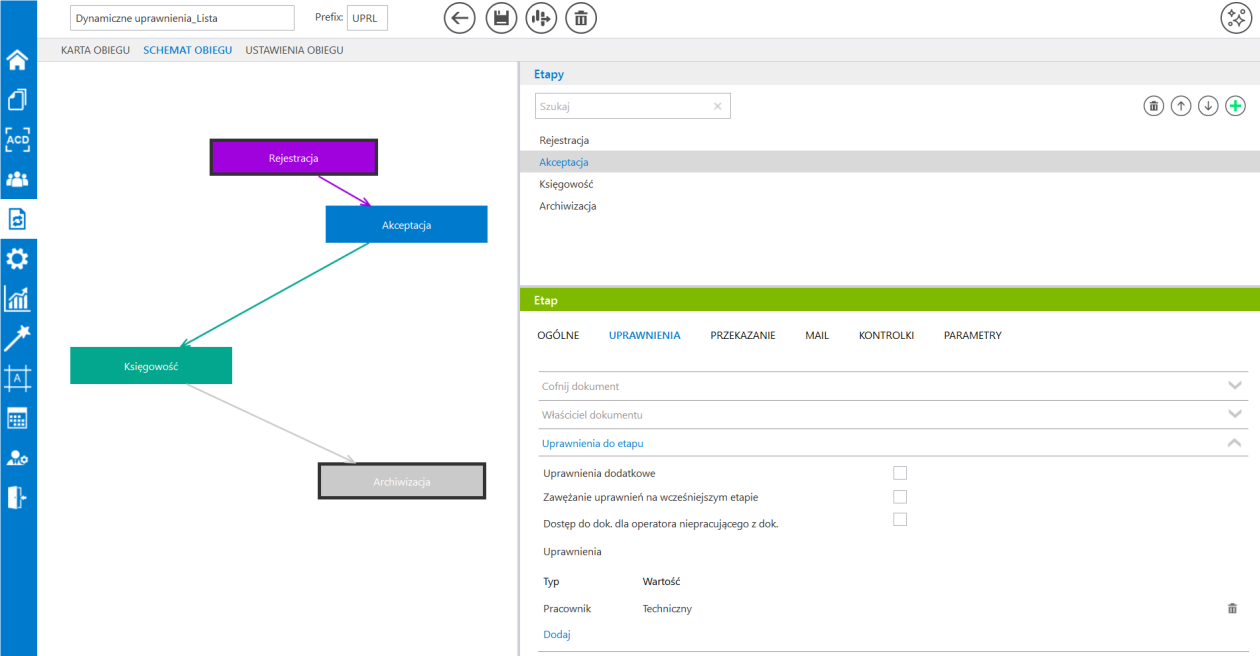
3. Na bazie BPM należy zmodyfikować procedurę On.DocumentPropagation.
Jeżeli:
Przykład modyfikacji procedury On.DocumentPropagation:
ALTER PROCEDURE [do].[OnDocumentPropagation] @WorkflowId as int = NULL, -- DSH_ID z tabeli DF_ConfDSHead @StageId as int = NULL,-- DDS_ID z tabeli DF_ConfDSDictionary @DocumentId as int = NULL, -- DWD_ID z tabeli DF_Work @PropagatedById as int = NULL, -- DCD_ID z tabeli DF_ConfOSDictionary @DocumentOwnerId as int = NULL, -- DWD_DCDOwnerId z tabeli DF_Work @IsAutomaticPropagation as bit = NULL AS ------------------------Początek----------------------------- BEGIN DECLARE @ErrorMessage NVARCHAR(MAX); BEGIN TRY /* Warunek przekazania dokumentu w określonym typie obiegu i etapie */ IF EXISTS ( SELECT 1 FROM do.RO_StageActive WHERE DFH_Id = 6 /* Id typu obiegu Dynamiczne uprawnienia Lista */ AND DDS_Name = 'Akceptacja' /* Nazwa etapu, do którego przekazujemy dokument */ AND DWD_ID = @DocumentId ) BEGIN /* Sprawdzenie, czy nie zostały wybrane uprawnienia w kontrolce Pracownik */ IF EXISTS ( SELECT 1 FROM do.DF_ConfCFCardDokFlow c JOIN do.df_workcf w ON c.DKO_ID = w.DWC_DKOId WHERE c.DKO_Name = 'Pracownik' -- identyfikator kontrolki lista AND w.DWC_DWDId = @DocumentId AND w.DWC_ValueListPos IS NULL ) BEGIN /* Rzucenie komunikatu, jeśli nie wybrano uprawnień w kontrolce typu Lista o nazwie Pracownik */ SET @ErrorMessage = 'UWAGA!!! ' + CHAR(13) + CHAR(10) + 'Nie wybrano dodatkowych uprawnień w kontrolce Pracownik.' + CHAR(13) + CHAR(10) + 'Wybierz pracownika z Listy, aby można było przekazać dokument do następnego etapu.'; THROW 50001, @ErrorMessage, 1; END /* Dodanie dynamicznych uprawnień */ INSERT INTO do.DF_WorkDSAccess ([WSA_DWSId], [WSA_DCDId], [WSA_DCPId], [WSA_TypeAccess], [WSA_Archival]) SELECT DISTINCT s.DWS_ID, w.DWC_ValueListPos, NULL, 0, 0 FROM do.RO_ControlsValue c JOIN do.DF_WorkCF w ON w.DWC_DKOId = c.DKO_ID JOIN do.RO_StageActive s ON s.DWD_ID = w.DWC_DWDId WHERE c.DKO_Name = 'Pracownik' -- identyfikator kontrolki lista AND w.DWC_DWDId = @DocumentId; END END TRY BEGIN CATCH /* Obsługa błędów */ DECLARE @CatchErrorMessage NVARCHAR(MAX) = ERROR_MESSAGE(); DECLARE @ErrorSeverity INT = ERROR_SEVERITY(); DECLARE @ErrorState INT = ERROR_STATE(); RAISERROR (@CatchErrorMessage, @ErrorSeverity, @ErrorState); END CATCH END
4. Nastepnie należy utworzyć nowy dokument i wybrać pracownika w kontrolce typu Lista o nazwie Pracownik (identyfikator: Pracownik)
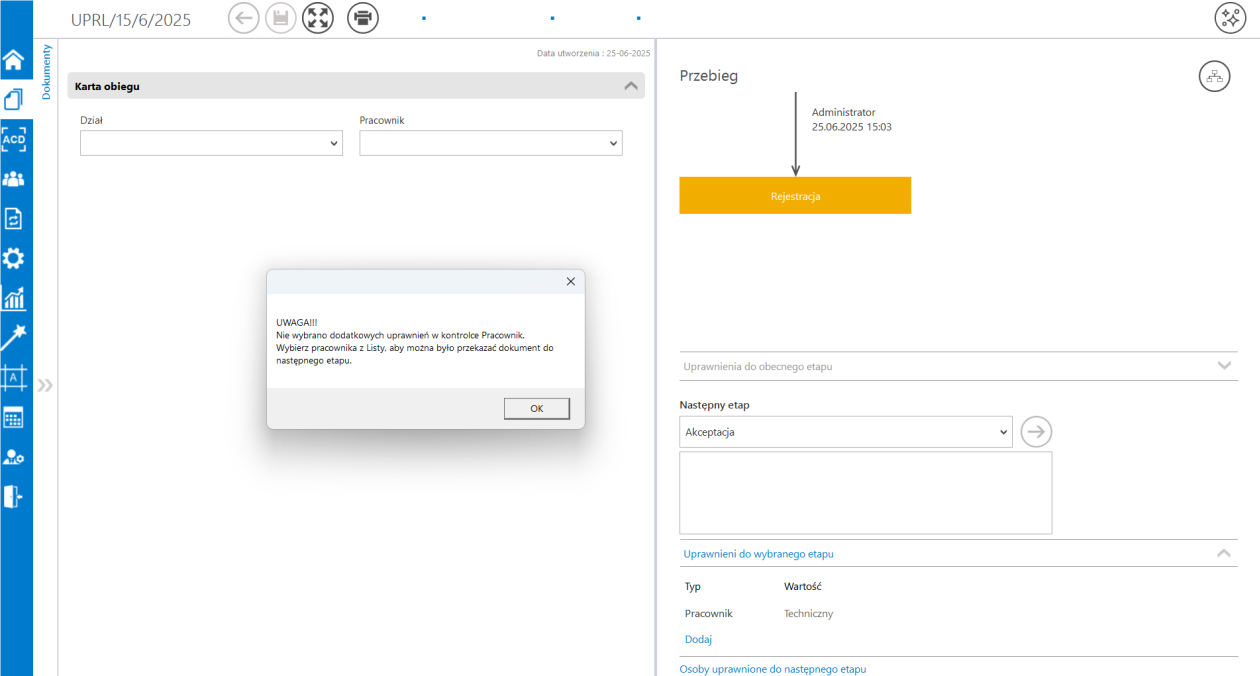
5. Po wybraniu pracownika dokument zostaje przekazany do tej osoby.